Thủ thuật
Hướng dẫn sử dụng hàm AND và hàm OR để tạo các điều kiện phức tạp trong Microsoft Excel. Xem bài tập và lời giải chi tiết để áp dụng hiệu quả các phép
Trong Excel, bạn có thể sử dụng hàm AND và OR cùng nhau để kiểm tra và xử lý nhiều điều kiện khác nhau. Nếu bạn muốn tìm hiểu cách kết hợp hai hàm này một cách chi tiết, hãy tiếp tục đọc bài viết dưới đây.
Ứng dụng của hàm OR và AND trong Excel
Việc sử dụng Excel sẽ giúp bạn kiểm tra và xử lý một loạt các điều kiện đa dạng. Bên cạnh đó, nó cung cấp cho bạn các công cụ chuyên nghiệp để thực hiện các thao tác nhanh chóng và hiệu quả. Hơn nữa, Excel cho phép bạn kết hợp với hàm IF và nhiều hàm khác để tăng cường khả năng hỗ trợ trong công việc của mình.
Cú pháp hàm OR và AND trong Excel
Hàm OR
Hàm OR trong Excel được sử dụng theo cú pháp: =OR(mệnh đề1,[mệnh đề2],...)
Trong cú pháp này:
- Mệnh đề1: Đại diện cho các giá trị logic, công thức hoặc mệnh đề cần kiểm tra.
- [Mệnh đề2],...: Đại diện cho các giá trị mệnh đề khác (không bắt buộc).
Hàm AND
Hàm AND trong Excel được viết theo cú pháp: =AND(mệnh đề1,[mệnh đề2],...)
Trong cú pháp này:
- Mệnh đề1: Đại diện cho các giá trị logic, công thức hoặc mệnh đề cần được kiểm tra.
- [Mệnh đề2],...: Đại diện cho các giá trị mệnh đề khác (không bắt buộc).
Cách kết hợp hàm OR và AND trong Excel
Cách kết hợp
Ví dụ: Hãy sử dụng hàm AND và OR để kiểm tra giá trị trong bảng sau.
Bước 1: Trên bảng tính Excel, nhập công thức =AND(B3=C3,OR(A3="Chanh",A3="Cam")) vào ô tham chiếu để tiến hành kiểm tra.
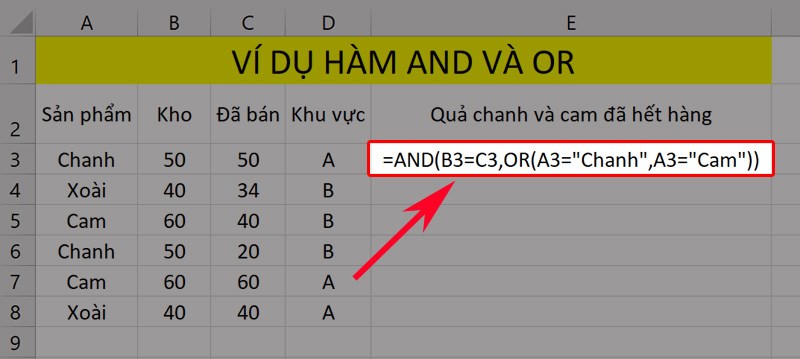
Ví dụ minh họa hàm AND và OR
Bước 2: Nhấn phím Enter để xem kết quả và kéo trỏ chuột xuống để hiển thị các kết quả khác như trong hình.
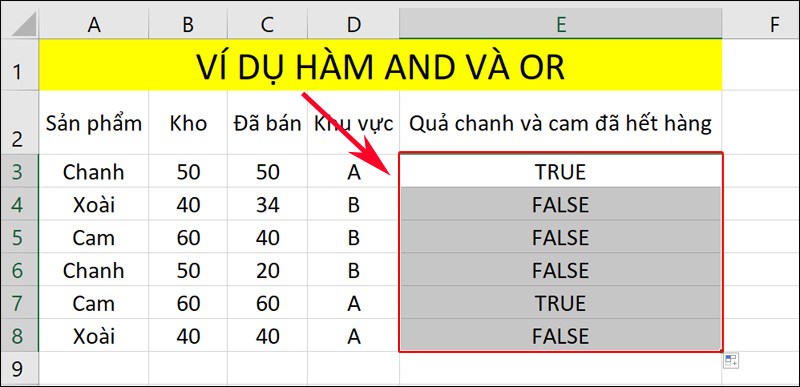
Nhấn phím Enter để hiển thị kết quả
Bài tập thực hành
Bài tập 1: Áp dụng hàm AND và OR để kiểm tra hàng trong bảng dữ liệu sau.
Bước 1: Trên bảng tính Excel, nhập công thức =AND(OR(A3="Cam",A3="Xoài"),B3=C3,D3="A") vào ô tham chiếu kết quả để tiến hành kiểm tra.
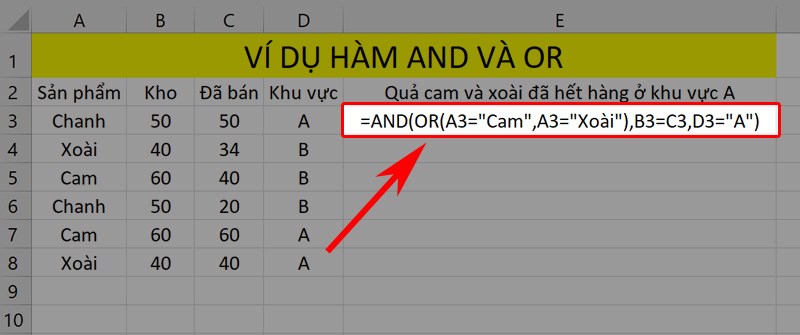
Bài tập hàm AND kết hợp hàm OR để kiểm tra hàng
Bước 2: Nhấn phím Enter để xem kết quả và kéo chuột xuống để hiển thị các kết quả khác như trong hình.
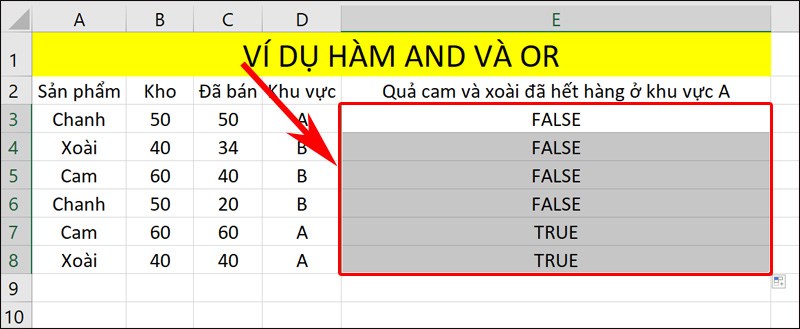
Nhấn phím Enter để hiển thị kết quả
Bài tập 2: Sử dụng hàm IF kết hợp với hàm AND và OR để kiểm tra hàng trong bảng dữ liệu sau.
Bước 1: Trên bảng tính Excel, nhập công thức =IF(AND(D3="B",B3=C3,OR(A3="Chanh",A3="Xoài")),"Hết hàng") vào ô tham chiếu để tiến hành kiểm tra.
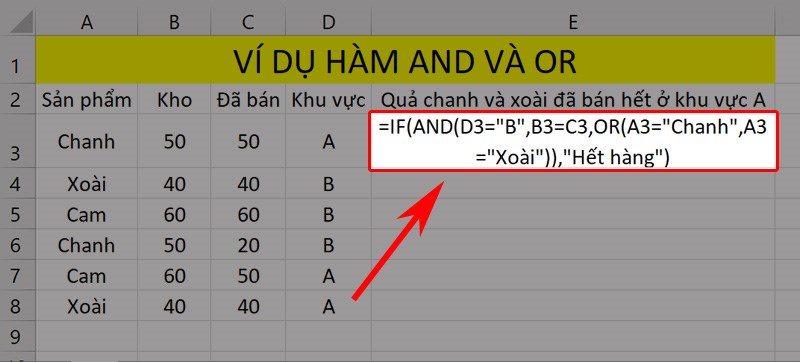
Ví dụ minh họa hàm IF kết hợp hàm AND và OR
Bước 2: Nhấn phím Enter để xem kết quả và kéo chuột xuống để hiển thị các kết quả khác như trong hình.
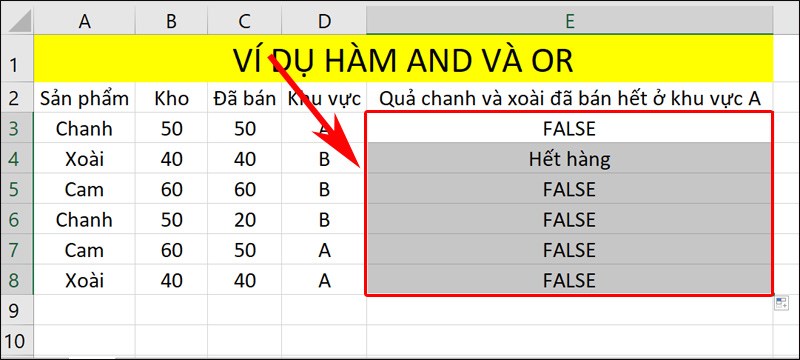
Nhấn phím Enter để hiển thị kết quả
Dưới đây là một phân tích chi tiết về cách sử dụng hàm AND và OR trong Excel, kèm theo các bài tập và lời giải tương ứng. Hy vọng rằng thông qua bài viết này, bạn sẽ có thể áp dụng hiệu quả hàm AND và OR trong công việc và học tập. Nếu bạn có bất kỳ góp ý nào, hãy để lại nhận xét của bạn ở phần bình luận bên dưới và đừng quên chia sẻ nếu bạn thấy bài viết hữu ích.

 Tin công nghệ
Tin công nghệ
 Game
Game
 Đánh giá
Đánh giá
 Thủ thuật
Thủ thuật
 Tư vấn
Tư vấn
 Khám phá
Khám phá
 Tin khuyến mãi
Tin khuyến mãi
 Review - Video
Review - Video
 PC DIY
PC DIY
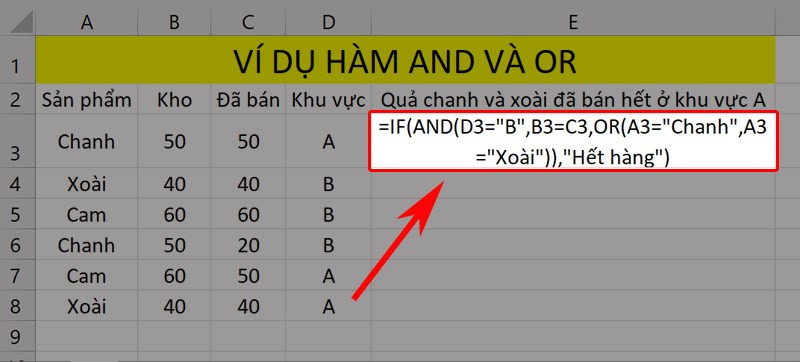
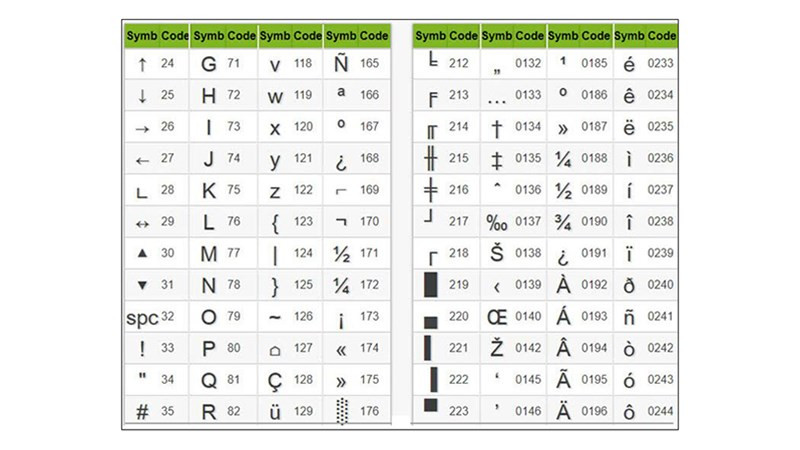
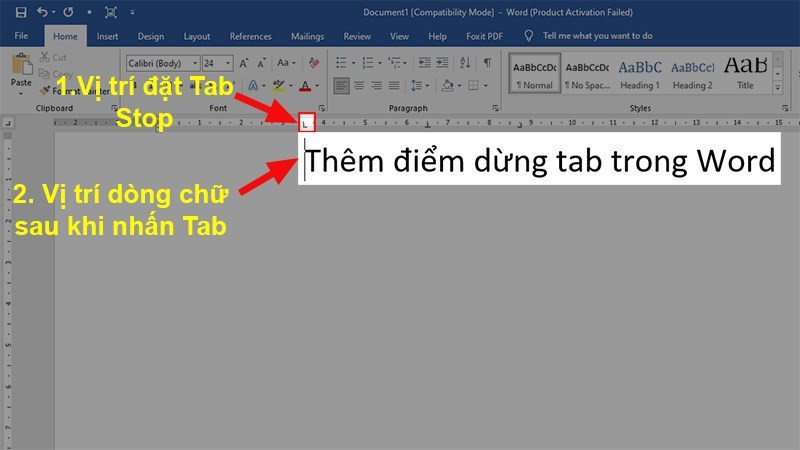
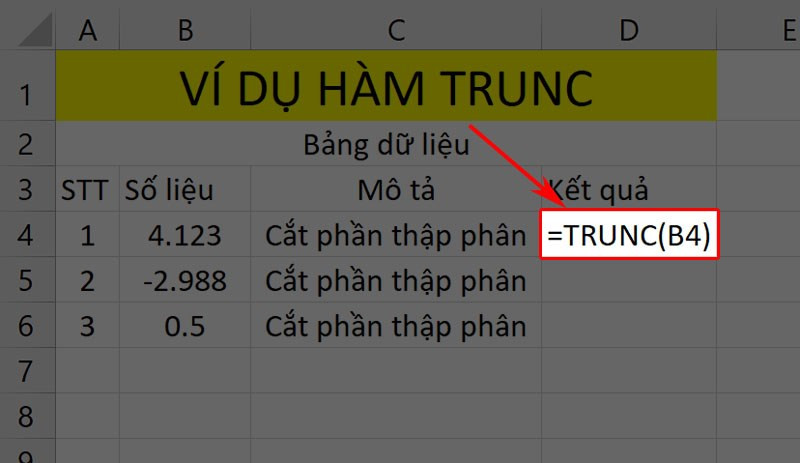
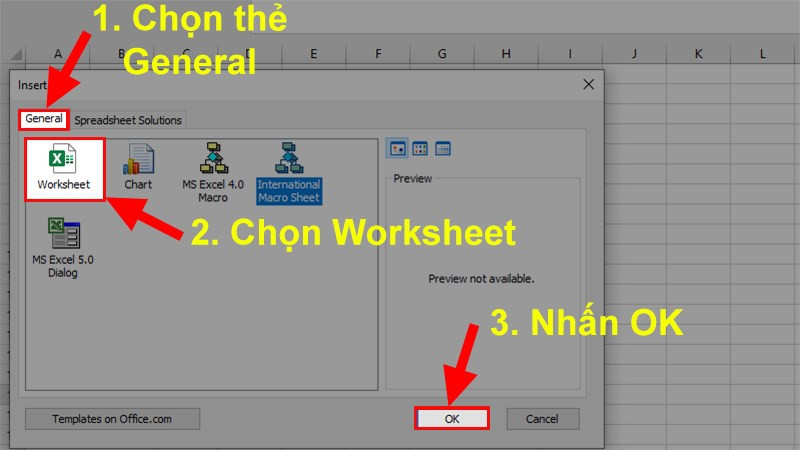
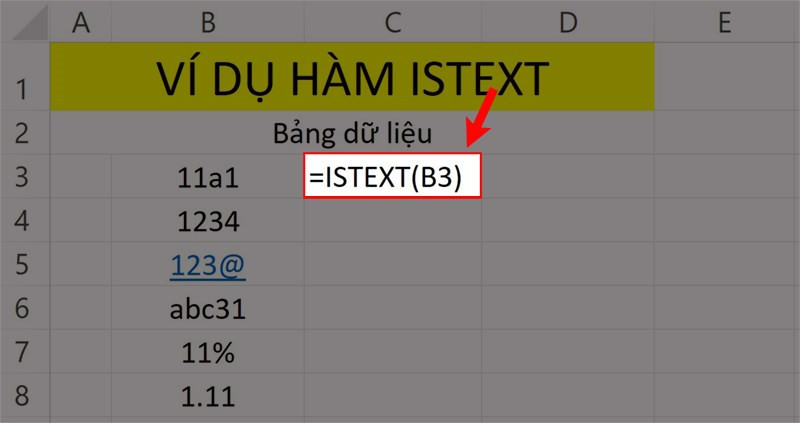
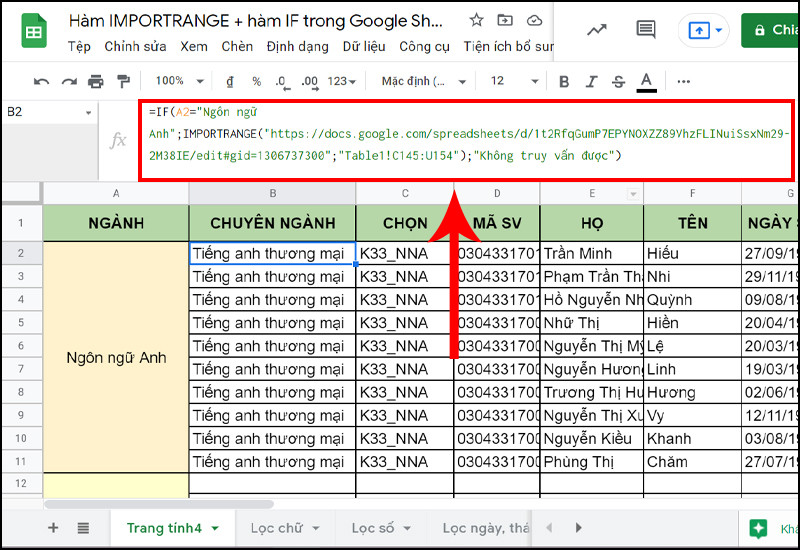





















Bình luận bài viết